VAIO Proでリカバリできる簡単な方法。起動時にASSISTボタンを押してみましょう。

ワタクシ、VAIO Proがリリースされた時の初期機を使っておりまして、先日Windows 8から8.1にアップデートしたら調子がすこぶる悪くなったという経験をしました。
参考記事: VAIO ProをWindows8から8.1にアップデートしたら一気に調子が悪くなった。だからこそのリカバリ。
VAIOのアップデートをしようが、各種アップデートしようがどうにもならなかったのでリカバリをしたのですが、その時になぜかリカバリディスクを作れない!
VAIO Proのリカバリを行うときに、役に立ったのが「ASSIST」ボタン。
VAIO Proの場合、F4キーの上ぐらいにあるのですが、実は購入して1年半まで使うことがなかったASSISTボタン。
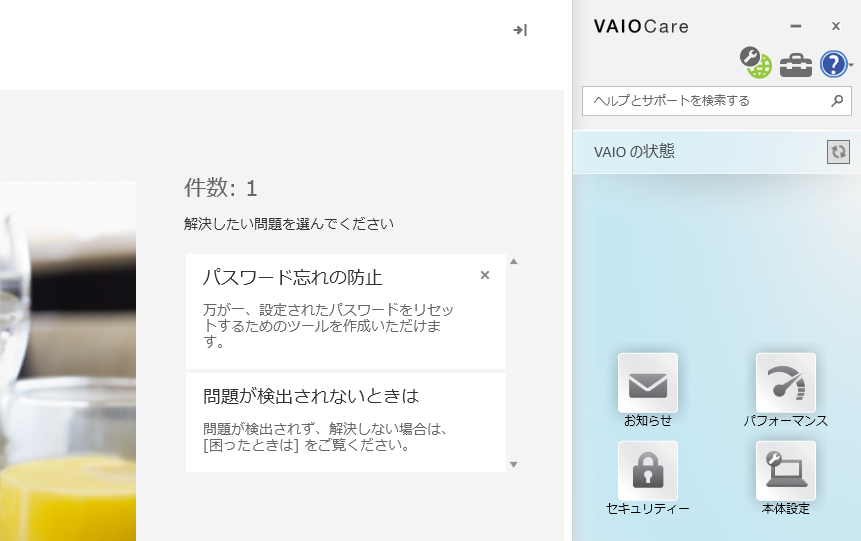
パソコンが起動している時に押すとVAIO Careを起動することができます。
このASSISTボタン、パソコンが起動していない時にこのボタンを押して起動することでリカバリや各種メニューを表示させることができます。
起動時にASSISTボタンを押すことでできるメニュー。
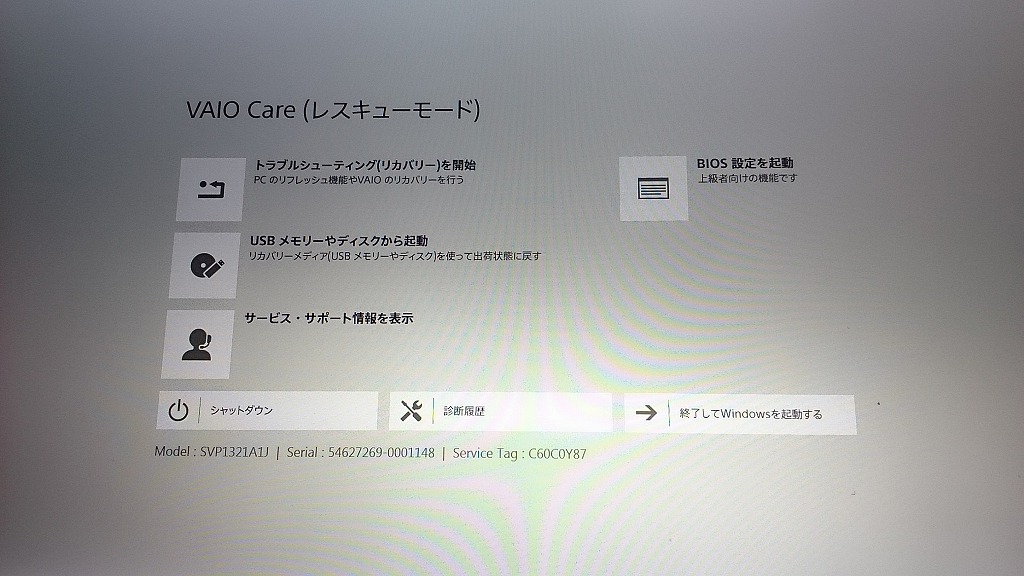
パソコンが起動していない状態でASSISTボタンを押すと、VAIO Care(レスキューモード)がまず立ち上がります。
レスキューモードではリカバリやUSBメモリーを使ってリカバリーメディアを起動できるモードになっています。
VAIO Vare(レスキューモード)でできること
・トラブルシューティング(リカバリー)を開始
・USBメモリーやディスクから起動
・サービス・サポート情報を表示
・BIOS設定を起動
・診断開始
・シャットダウン
・終了してWindowsを起動する
今回はリカバリーメディアを作ることができなかったので、VAIO Care(レスキューモード)からトラブルシューティング(リカバリー)を開始してリカバリーを行いました。
メディアは作れなくてもハードディスクリカバリはできたので一安心。
・パソコンの調子がおもいっきり低下した。
・リカバリディスクがなぜか作れない。
こんな時はASSISTキーからリカバリを。

最新投稿された記事はいかがですか?

1987年2月生まれ、滋賀県湖南市育ち、現在湖南市の三雲駅から徒歩20分超の場所でコワーキングスペース「今プラス」の管理人をしております。
→続きを読む

- 南野どうなる?2015年冬から4大リーグにいったザルツブルクの選手をリストアップ!
- 毎日25分のオンライン中国語レッスンサイトまとめ。結構サイトによって金額と時間が違ってます。
- 中国語で覚えておきたい接続詞まとめ。
- [サッカーまとめ]2007-2016に欧州のクラブチームに移籍して日本人選手リスト。
- ファイルメーカーのポータルで行から次の行に行くときに「Tab」を無効化にする方法。
- 住所から経度緯度をPHPで簡単変換するならGoogle Maps Geocoding API を使おう!
- Filemakerで複数のパソコンで同時接続して自動で情報を反映させるなら「共有」は必須!

- カテゴリー
- AfterEffects
- DIY
- Dreamweaver
- dマガジン
- Evernote
- FileMaker
- Googleアナリティクスの使い方
- Googleマップ
- heshe
- HTML&CSS
- HTML5ハイブリットアプリ
- iPad Pro9.7
- jQuery
- Laravel
- LINEスタンプ
- OpenSCAD
- PhotoShop
- PHP
- Premiere
- PS VITA
- Python
- Raspberry Piガイド
- SIMフリー
- twitterの使い方
- VAIO
- Welcart
- WordPress
- イラストレーター
- オープンデータ
- ガジェット
- カプラ
- コワーキングスペースについて書く
- サッカー
- ドメイン
- パソコントラブル
- ポルトガル語
- まとめ
- マンガ
- メーカーズ
- レーザーカッター
- レビュー
- 一眼レフ
- 中国スーパーリーグ
- 中国語
- 今プラス
- 仕事術
- 便利
- 写真撮影術
- 早起き
- 滋賀県
- 豚の丸焼きBBQ
- 雑感



